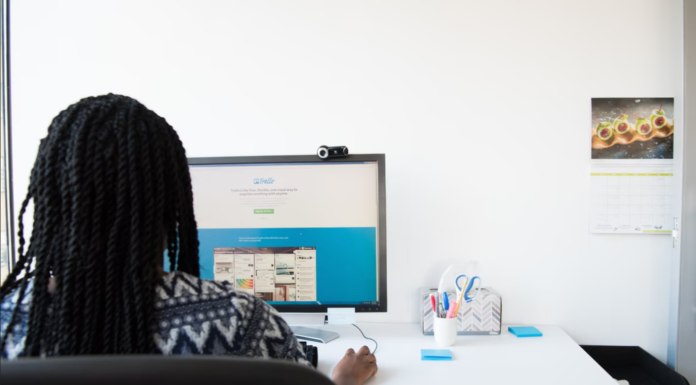Sie haben wahrscheinlich schon von Trello gehört und gegoogelt, wie man Trello benutzt. Nun, Trello ist ein einfacher und praktischer Task Tracker. Es ist ein Werkzeug für die Verwaltung von Projekten in verschiedenen Nischen – kommerziell, kreativ, sozial. Der Dienst und die App sind auch praktisch für die persönliche Planung und Selbstkontrolle. Trello ist nicht für Industrie- und Infrastrukturprojekte geeignet, und man kann damit nicht die Arbeit eines ganzen Unternehmens organisieren. Aber wenn es um kleine Projekte oder Prozesse geht, die keine speziellen Industrietools erfordern, ist Trello fast konkurrenzlos.
Die höchste Effektivität des Tools zeigt sich in der Teamarbeit, aber auch in der Einzelarbeit steigt die Produktivität spürbar. Ideen und Aufgaben werden schnell geordnet, strukturiert, alles wird übersichtlich, und es fällt Ihnen viel leichter, Prioritäten zu setzen. Trello eignet sich besonders für den schnellen Einstieg. Registrierung, Grundeinstellungen, Beherrschung und Implementierung dauern buchstäblich eine Stunde. Die Benutzeroberfläche ist dank ihrer hohen Benutzerfreundlichkeit für die meisten Menschen intuitiv, auch für technisch nicht versierte.
Für neue Benutzer ist es jedoch manchmal schwierig zu verstehen, wie einige der Funktionen funktionieren. Hier erfahren Sie, wie Sie das Team in Trello in ein paar einfachen Schritten löschen können.
Wie man ein Team in Trello erstellt
Mit der Funktion Teams können Sie Ihre Trello-Boards und Teilnehmer ganz einfach organisieren. Ein Team kann von jeder Art sein: Arbeitsgruppe, Abteilung, Freunde und so weiter. In Trello gibt es keine Beschränkungen für die Anzahl der Boards oder Teilnehmer für Teams, auch nicht für die Anzahl der Teams.
Bevor Sie wissen, wie Sie Teams in Trello löschen können, müssen Sie verstehen, wie man sie erstellt. Dazu müssen Sie die folgenden Schritte ausführen:
- Klicken Sie zunächst auf die Schaltfläche „+“ in der oberen rechten Ecke oder wählen Sie „Team erstellen“ aus dem linken Menü auf der Startseite.
- Im ersten Fall müssen Sie sich entscheiden, ob Sie ein normales Team oder ein Business Team erstellen möchten. Business Team bietet erweiterte Integrations- und Verwaltungsfunktionen und kostet 9,99 $/Monat.
- Geben Sie schließlich einen Teamnamen und eine Beschreibung ein (optional) und klicken Sie auf „Erstellen“.
Sobald Sie diese Schritte abgeschlossen haben, wird Ihr Trello-Team erstellt.
Wie man ein Team in Trello löscht
Wenn Sie ein Team in Trello löschen möchten, müssen Sie die folgenden Schritte ausführen:
- Gehen Sie zum Menü „Einstellungen“ und öffnen Sie die Trello-Seite des Teams.
- Suchen Sie dann die Option „Dieses Team löschen“ und klicken Sie darauf.
- Klicken Sie schließlich auf die Schaltfläche „Für immer löschen“.
Sobald ein Team gelöscht wird, bleiben die Boards, die mit diesem Team verbunden sind, in Ihrem Konto erhalten. Der einzige Unterschied ist, dass sie keinem Team zugewiesen werden. Wenn Sie andere Nutzer einladen möchten, einem der Boards eines gelöschten Teams beizutreten, müssen Sie die entsprechenden Boards in ein anderes Team verschieben. Sie können auch einfach ein neues Team erstellen, wenn Sie möchten, dass neue Benutzer die alten Boards wieder betreten.
So laden Sie Teammitglieder in Trello ein
Um neue Mitglieder zum Team hinzuzufügen, genügt es, ihnen über eine spezielle Schnittstelle Einladungen zu schicken. Gehen Sie zum Abschnitt Mitglieder und fügen Sie Teammitglieder per E-Mail oder Spitzname in Trello hinzu.
Jetzt haben Sie Teammitglieder, die Sie verwalten können. Um zum Beispiel weitere Mitglieder hinzuzufügen, klicken Sie auf die Schaltfläche „Teammitglieder einladen“. Oder schließen Sie jemanden ganz aus dem Team aus. Sie können auch den Zugang eines Mitglieds ändern, es gibt zwei Arten von Zugang: Standard und Administrator (kann die Teameinstellungen ändern).